如果我们创建了选区,可以通过单击【工具】面板中的Q[快速蒙版模式]按钮进入快速蒙版模式,[快速蒙版模式]按钮的具体位置就在前景色与背景色下面。当进行切换时按钮会发生一些微小的变化,【工具】面板中的色板自动变成黑白色,如图5.030所示。

在创建快速蒙版时,可以在没有选区的状态下直接进入快速蒙版模式,然后使用[绘画]工具仓建选区,如图5.031所示。

可以发现,受保护区域和未受保护区域以不同颜色进行区分,受保护区域显示为半透明的红色,表示被遮盖,也就是选区外的区域;而未受保护区域显示为完全透明,表示为选区部分,当退出快i蒙版模式时,再次单击【工具】面板中的回[快速蒙版模式]按钮,未受保护区域将自动成为选区。
应用快速蒙版
要对快速蒙版进行编辑,先要进入快速蒙版模式,然后从【工具】面板中选择[绘画]工具。前面也讲到过,这时前景色与背景色会发生变化,自动变为黑白。用黑色绘制可在图像中选择更多的蒙版区域,用白色绘制可在图像中选择更多的像素区域。例如,我们要在图像中选择更多的像素区域作为选区,就可以把前景色切换为白色进行绘画,反之则会减少选区的范围,如图5.032所示。
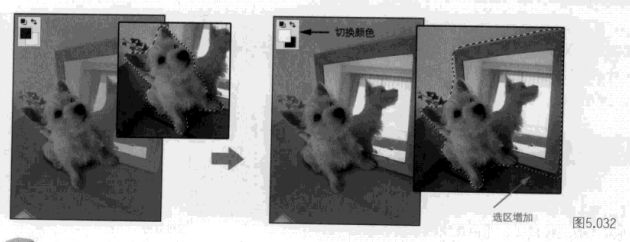
© 版权声明
部分文章来自网络,只做学习和交流使用,著作权归原作者所有,遵循 CC 4.0 BY-SA 版权协议。
THE END










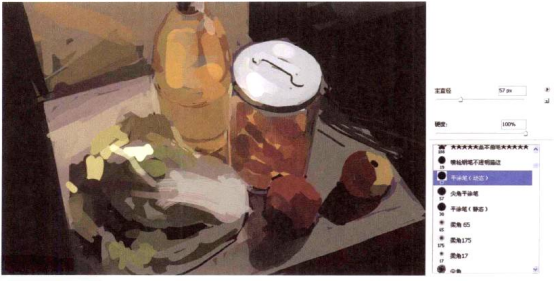




暂无评论内容